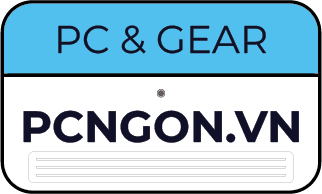Hướng dẫn cách kiểm tra nhiệt độ CPU hiệu quả
Một trong những yếu tố quan trọng trong việc bảo trì và bảo vệ máy tính của bạn đó là kiểu tra nhiệt độ CPU. Bởi nhiệt độ quá cao không chỉ ảnh hưởng đến hiệu suất mà còn gây hỏng hóc phần cứng. Vậy nên, thông qua bài viết này Pcngon sẽ hướng dẫn bạn cách kiểm tra nhiệt độ CPU một cách hiệu quả từ đó duy trì hoạt động ổn định cho hệ thống của mình.

Vì sao nên kiểm tra nhiệt độ CPU?
- Ngăn ngừa quá nhiệt: Treo máy, tắt nguồn đột ngột hay hư hại đến các linh kiện khác là những vấn đề có thể xảy ra khi nhiệt độ CPU quá cao. Vậy nên thường xuyên kiểm tra nhiệt độ CPU sẽ giúp bạn phát hiện sớm vấn đề này.
- Tối ưu hiệu suất: CPU hoạt động hiệu quả nhất khi ở nhiệt độ an toàn, nếu nhiệt độ tăng cao có thể khiến hiệu suất giảm dẫn đến trải nghiệm người dùng kém.
- Gia tăng tuổi thọ: Giữ cho CPU ở mức nhiệt độ ổn định và an toàn không chỉ giúp tăng hiệu suất mà còn kéo dài tuổi thọ của phần cứng.
Cách kiểm tra nhiệt độ CPU
Sử Dụng Phần Mềm Kiểm Tra
Sử dụng phần mềm là một trong những cách đơn giản và hiệu quả nhất để kiểm tra nhiệt độ CPU. Một số phần mềm phổ biến mà bạn có thể tham khảo:
- HWMonitor: Đây là phần mềm miễn phí giúp bạn theo dõi nhiệt độ của CPU và các linh kiện khác như GPU, ổ cứng, và nguồn điện. Giao diện trực quan, dễ sử dụng.
- Core Temp: Phần mềm này cho phép bạn theo dõi nhiệt độ của từng lõi CPU riêng biệt. Nó còn cung cấp thông tin về công suất và các thông số khác liên quan đến CPU.
- Speccy: Đây là một công cụ từ Piriform giúp bạn xem thông tin chi tiết về các linh kiện phần cứng trong máy tính, bao gồm cả nhiệt độ CPU.
Cách sử dụng phần mềm:
- Tải về và cài đặt phần mềm bạn chọn.
- Mở phần mềm và tìm mục hiển thị nhiệt độ CPU.
- Theo dõi nhiệt độ và chú ý đến các mức cảnh báo.

Kiểm Tra Trong BIOS
Một cách khác để kiểm tra nhiệt độ CPU là thông qua BIOS. Mặc dù cách này không cung cấp thông tin chi tiết như phần mềm, nhưng nó là một phương pháp hữu ích nếu bạn không muốn cài đặt thêm ứng dụng.
Các bước thực hiện:
- Khởi động lại máy tính.
- Nhấn phím để vào BIOS (thường là F2, Del hoặc Esc, tùy vào nhà sản xuất).
- Tìm mục “Hardware Monitor” hoặc “System Health” trong BIOS để xem nhiệt độ CPU.
Sử Dụng Command Prompt (Windows)
Nếu bạn là người yêu thích sử dụng lệnh, có thể kiểm tra nhiệt độ CPU bằng Command Prompt, nhưng bạn sẽ cần cài đặt phần mềm bổ sung như Open Hardware Monitor.
Các bước thực hiện:
- Tải và cài đặt Open Hardware Monitor.
- Mở Command Prompt và nhập lệnh để hiển thị nhiệt độ CPU.
- Theo dõi các thông số hiển thị.
Xem thêm: Linh kiện máy tính
Những biện pháp giúp giảm nhiệt độ CPU
Có một số biện pháp có thể thực hiện để giảm nhiệt độ khi phát hiện nhiệt độ CPU cao:
- Dọn dẹp bụi bẩn: Hãy vệ sinh quạt và các khe tản nhiệt thường xuyên, bởi bụi bẩn có thể cản trở luồng không khí trong thùng máy làm tăng nhiệt độ.
- Sử dụng tản nhiệt: Đảm bảo rằng bạn đang sử dụng hệ thống tản nhiệt tốt. Nếu cần, hãy thay thế keo tản nhiệt hoặc nâng cấp bộ tản nhiệt.
- Giảm tải công việc: Để giảm áp lực lên CPU, bạn nên đóng bớt các ứng dụng không cần thiết. Nên cân nhắc đến việc nâng cấp RAM nếu máy tính thường xuyên chạy chậm.
- Kiểm tra quản lý nguồn: Đảm bảo rằng hệ điều hành của bạn được cấu hình để quản lý năng lượng một cách hiệu quả. Cài đặt chế độ tiết kiệm năng lượng có thể giúp giảm nhiệt độ CPU.

Việc kiểm tra nhiệt độ CPU là một bước quan trọng trong việc duy trì hiệu suất và độ bền của máy tính. Hãy thường xuyên theo dõi nhiệt độ và thực hiện các biện pháp cần thiết để đảm bảo CPU luôn hoạt động trong ngưỡng an toàn. Việc đầu tư thời gian để kiểm tra và bảo trì máy tính sẽ giúp bạn tiết kiệm nhiều rắc rối trong tương lai. Hãy là người dùng thông minh và chăm sóc cho chiếc máy tính của mình!